Wenn man schon zwischen 100-200 Artikel im eigenen Blog hat, wirft sich einem die Frage auf, und beim Durchforsten vielerlei Blogs, ob man nicht so langsam an die interne Verlinkung im Blog denken solle. Da dadurch ein wichtiger Schritt in Richtung erfolgreiches SEO und Verbesserung des Rankings in den Suchmaschinen gemacht wird.
Hierfür bieten sich im WordPress-Script eine Vielzahl von Plugins und Erweiterungen, die ich hiermit euch ans Herz legen möchte. Ich habe es in den letzten Tagen in diesem Blog eingerichtet, was man auch unter den Beiträgen und rechts in der Sidebar, mithilfe des Tag Clouds eingerichtet, sehen kann. Diese Plugins kommen bei der Internen Verlinkung im Blog in Frage.
Sie laufen hier im Blog unter WordPress 2.5.1 DE-Version einwandfrei, wobei ich hauseigene WordPress-Tags in der Tagwolke habe und unter den Beiträgen sind Related Tags und Related Posts sowie Kategorie-Tags vorhanden. Und nun zu einer kleinen Liste mit den WordPress-Plugins.
- Terong Related Links (zeigt ähnliche Permalinks an)–>terong_related
- Simple Tags (in älteren Versionen Simple Tagging)–>Simple-Tags
- Tag Cloud (WordPress-eigene Tags von Haus aus, welche in die Benutzeroberfläche im WordPress 2.5.1 integriert sind)
- Related Tags (kann man im Plugin Simple Tags einstellen)
- Kategorie Tags (lassen sich im WP 2.5.1 durch bereits integrierte Tagging-Optionen einstellen)
- KB-Linker (damit kann man bestimtte Begriffe mit einem Linkverweis im Internet in Zusammenhang bringen)–>Download kb-linker
Ich lasse mal den KB-Linker für euch hier stehen, was ja eigentlich zur externen Verlinkung gedacht ist. Das wäre dann mein nächster Post. Alle oben erwähnte Plugins zu internen Verlinkung sind mit WordPress 2.2-2.3+ kompatibel und falls es nicht laufen sollte, das musste ich heute wieder mal erleben, dann bringt das nichts und ist schlicht und einfach wieder deaktivieren. Es lag oft an Kleinigkeiten wie CH-MOD-Rechte oder anderen Dingen. Obwohl ich sagen muss , dass genau diese Plugins keine besonderen Probleme verursachen, sowie ich das in den anderen Blogs lesen konnte. Die Plugins sind alle als .ZIP gepackt und nachdem sich downgeloadet wurden, ins das Verzeichnis wp-admin/plugins auf den Webspace hochladen. Im Dashboard unter Plugins aktivieren und dann unter Verwalten zahlreiche Optionen treffen. Es ist auch natürlich so, dass manche Sachen komplett auf Englisch sind, aber soweit man sich stets mit SEO beschäftigt, was ich bei jedem Blogger potentiell voraussetze, kommt man dann doch schon damit zurecht. Darunter findet ihr nochmal eine Screenshot-Galerie zu diesem Thema und mit kurzer Erläuterung.
Klickt man auf dieses Vorschaubild, erzeugt es ein grösseres Bild und ihr seht rot unterstrichen und darunter geht es schon mit der erfolgreichen internen Verlinkung durch Related Post Links los. Dabei sind es auch suchmaschinen-freundliche Permalinks.
Rechts daneben in Klammern ist die Anzahl der Kommentare und da mein Blog noch ziemlich neu ist, sieht man meistens noch wenige, daher bitte nicht wundern.
Im Admin-Bereich von Simple Tags findet man auch die Option Related Tags. Diese werden dann auf den Blogseiten durch die jweilige Einstellung eingeblendet. Ich habe es dort erfahren, dass man hierbei maximal nur 5 Tags einstellen kann.
Dabei sind diese Möglichkeiten vorhanden:
- – zuletzt benutzte Tags
- – populärste Tags
- – nach Alphabet
- – umgekehrt nach ABC
- – zufällige Tags
Das sieht demnach unter dem Beitrag folgendermaßen aus. Mit grün unterstrichen sind die Related Tags und mit rot unterstrichen werden die Kategorie-Tags ersichtlich. Dazwischen sind Related Posts mit der Anzahl von Kommentaren zu beobachten und durch eine weiteres Plugin realisierte Ansicht von Social Bookmarking Diensten.
Alles in allem hat man somit mit Sorgfalt intern verlinkt und was dabei noch zu machen ist, wäre in der Sitemap ganz unter in den Einstellungen die Google-Bots dazu zu veranlassen, Tags niemals zu indexieren. Archive dagegen können einmal im Jahr abgegrast werden.
Das habe ich auch durch einen Screenshot vorbereitet, welchen ihr darunter sieht und schaut dabei auf den roten Pfeil. Im Englischen heisst es dort Change frequencies, was Änderung der Frequenzen bedeutet und da sollte man gleich eigene Einstellungen treffen.
Am Ende des roten Pfeiles steht Never und somit ist es in Ordnung in der Form. Zusätzlich dazu muss man es so anstellen, dass die Tags wegen dem Double Content (DC) auf Nofollow umgestellt werden, was man auch in den Einstellungen von Simple Tags durchführen kann.
Ihr könntet eben ein Häckchen bei Nofollow setzen und wo genau, erseht ihr dem darunter kommenden Bild.
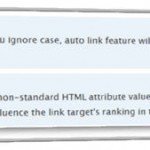
Es geht aber mit der internen Verlinkung noch eine Kleinigkeit weiter. Ihr kennt doch bestimmt das, wenn man ein Blogpost aufruft und unten im Footer sind oft Pfeile mit der Aufschrift NEXT oder BACK. Dazu habe ich jetzt eine Lösung gefunden und mal blättert in den Beiträgen direkt, indem man den nächsten Titel anklickt. Das lockt doch die Leser mehr an, als wenn nur VOR und ZURÜCK stehen würden.
Das sieht dann mal so aus, rechts auf dem Bild, und auf dem anderen Screenshots seht ihr, welche Einstellungen man in den Simple-Tags dafür vornehmen muss. Als erstes schaut euch mal ganz gross die General-Einstellungen an, wobei man dort 2-3 Post-Links auf einer Unterseite im Footer-Bereich zulassen kann.
Auf dem Pic links kann man erkennen, was zu tun ist und wie das Ergebnis nachher ausschaut. Die Einstellung in den Simple-Tags entnehmt bitte den bunten Pfeilen und den darausresultiereden Effekt sieht man rechts, wobei zwei interne Links in Form von Blättern-Funktion mit dem senkrechten roten Strich meinerseits mit Absicht getrennt worden sind.
Somit wäre das als Erstes für die gute interne Verlinkung genügend getan und es versteht sich, dass es noch einige gute und empfehlenswerte Plugins dafür gibt, die hier nicht auzfgeführt sind. Falls es jemand so ausprobiert hat, kann derjenige dann seine Erfahrungen hier posten. Im Grossen und Ganzen sieht man die interne Verlinkung in diesem Blog.
by Alexander Liebrecht
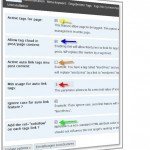
Ich dachte bisher, WordPress sei schon gut genug optimiert? Muss man da im Nachhinein echt nochmal Hand ansetzen, oder ist das „optimierte“ WordPress echt so ein großer Unterschied gegenüber dem normalen WordPress?